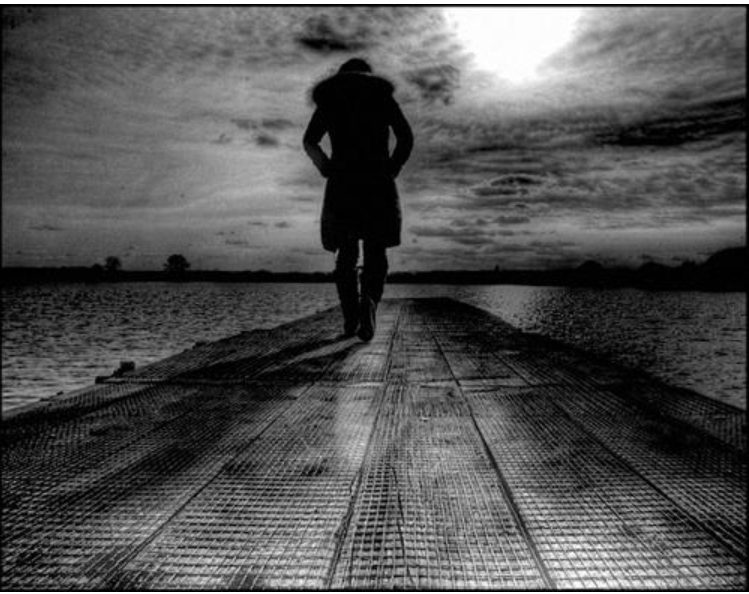Cách bật bàn phím ảo trên máy tính, Laptop trong tích tắc
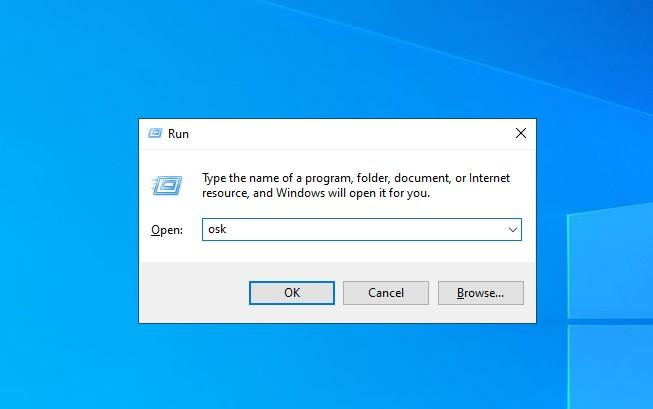
Bạn đang sấp mặt với deadline nhưng đột nhiên bàn phím máy tính, bị chậm hoặc hỏng không thể nhập dữ liệu được, cách nhanh nhất là bật bàn phím ảo trên máy tính để hỗ trợ công việc. Vậy thực chất bàn phím ảo là gì? Và cách bật bàn phím ảo trên máy tính nhanh và đơn giản nhất như thế nào? Hãy cùng tìm hiểu nhé.
- Mệnh Lộ Bàng Thổ nghĩa là gì? Tử vi người mệnh Lộ Bàng Thổ
- Hoa bỉ ngạn có nghĩa gì mà gây 'sốt' trên mạng xã hội?
- Đánh giá bia 555 từ A-Z: xuất xứ, nồng độ, thành phần, các loại và giá cả
- Top 10 phần mềm khôi phục dữ liệu ổ cứng tốt nhất năm 2024
- Người sinh năm 1987 mệnh gì? Tuổi con gì? Màu nào hợp?
Bàn phím ảo trên máy tính là gì?
Bàn phím ảo trên máy tính là bàn phím được hiển thị trên màn hình máy tính, cho phép bạn sử dụng mà không cần đến các bàn phím thực Bàn phím ảo cung cấp các tính năng điều hướng và nhập (chẳng hạn như gợi ý nhập) nâng cao mà bạn có thể tùy chỉnh để làm cho việc sử dụng các ứng dụng ưa thích một cách dễ dàng. Hoặc bàn phím ảo trên máy tính, laptop cũng thường được sử dụng khi bàn phím thực bị đơ, hỏng không dùng được nữa.
Bạn đang xem: Cách bật bàn phím ảo trên máy tính, Laptop trong tích tắc
Cách bật bàn phím ảo trên máy tính, laptop windows
Cách bật bàn phím ảo bằng phím tắt
Cách 1: Cách đơn giản nhất để mở bàn phím ảo bạn chỉ cần nhấn tổ hợp phím Ctrl+Windows+O
Cách 2: Nhấn tổ hợp phím Windows+R. Sau đó nhập lệnh Osk rồi nhấn Enter
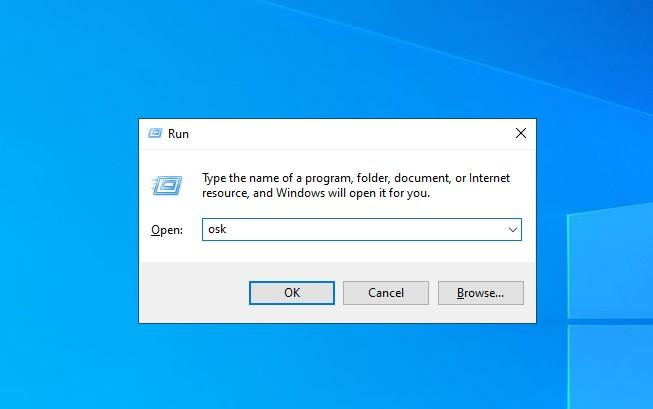
Cách bật bàn phím ảo bằng chuột
Bạn đang có việc gấp cần làm việc trên máy tính mà bàn phím laptop, hoặc PC lại bị đơ thì hãy sử dụng cách bật bàn phím ảo bằng chuột như hướng dẫn dưới đây nhé
Cách 1: Mở thông qua Control Panel
Bước 1: Click chuột vào biểu tượng Control Panel bên ngoài màn hình sau đó tìm đến mục Ease of Access Center như hình dưới
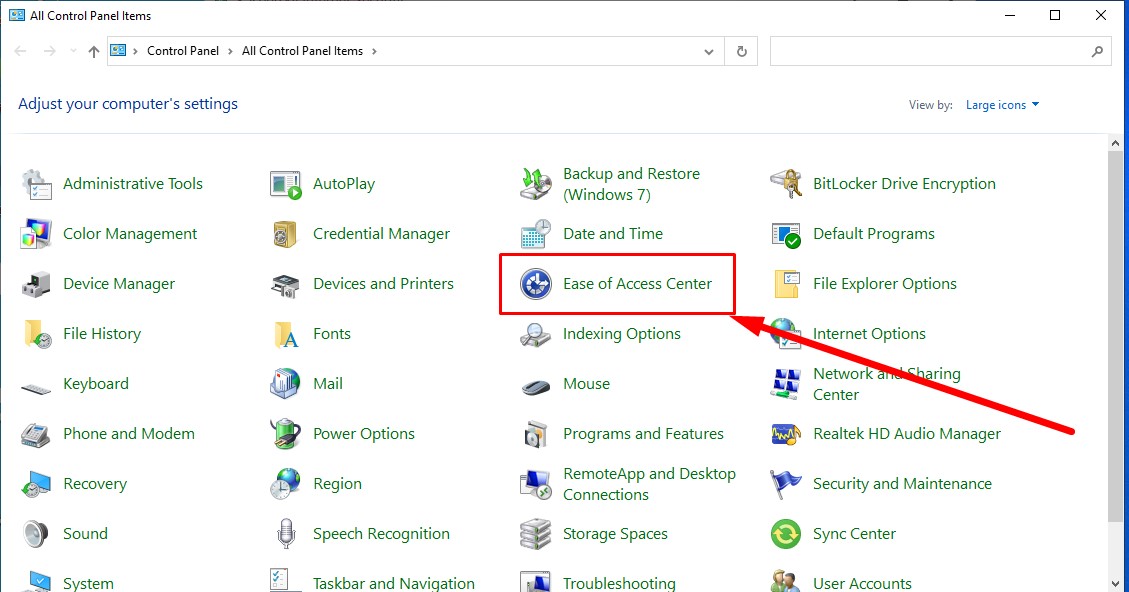
Xem thêm : Nhảy mũi (hắt xì hơi) là biểu hiện của điều gì? Khám phá ý nghĩa nhảy mũi theo ngày và giờ
Bước 2: Tiếp theo là click chuột vào mục start on-screen keyboard

Cách 2: Bật bàn phím ảo thông qua Setting
Bước 1: Nhấn vào biểu tượng windows ở góc trái dưới cùng màn hình
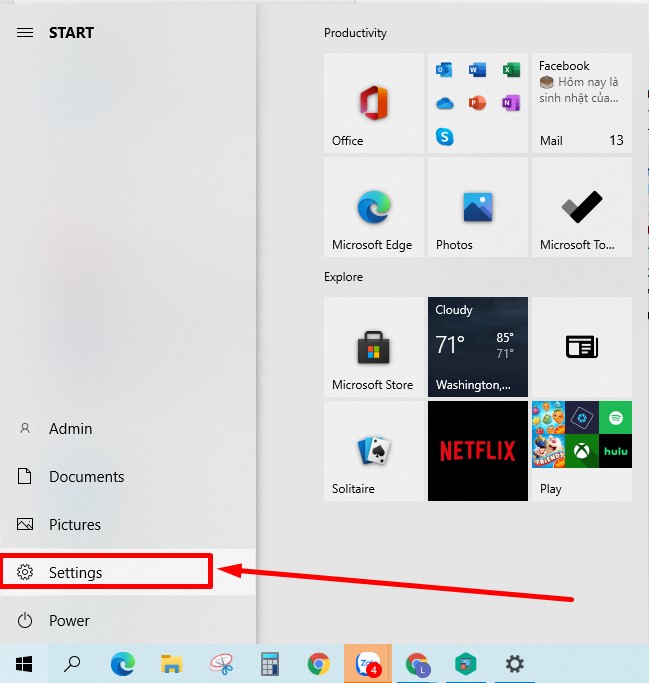
Bước 2: Nhấn vào phần settings, sau đó nhấn vào mục Ease of Access
Bước 3: Lúc này hiện ra 1 cửa sổ mới, để chuột vào thanh bên trái của cửa sổ và kéo xuống. Tiếp theo là nhấn vào mục Keyboard ở phần Interaction. Để bật bàn phím ảo trên máy tính bạn chỉ cần bật phần use the on-Screen keyboard

Cách bật bàn phím ảo trên máy tính MAC
Trên máy tính chạy hệ điều hành MAC bàn phím ảo còn được gọi là bàn phím trợ năng. Để bật bàn phím trợ năng trên máy tính MAC hết sức đơn giản, bạn chỉ cần làm theo các bước dưới đây:
Xem thêm : Top phần mềm SEO Facebook tiện lợi và tốt nhất năm 2024 cho SEOer
Bước 1: Nhấn vào logo của Apple ở bên trái trên cùng màn hình để mở các tùy chọn
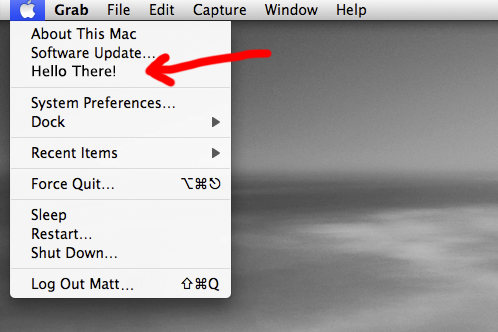
Bước 2: Nhấn vào tùy chọn hệ thống System preferences
Bước 3: Nhấn vào phần keyboard ở phần hardware

Bước 4: Nhấn tích vào ô Show Keyboard & emoji Viewers in menu bar ở phần keyboard
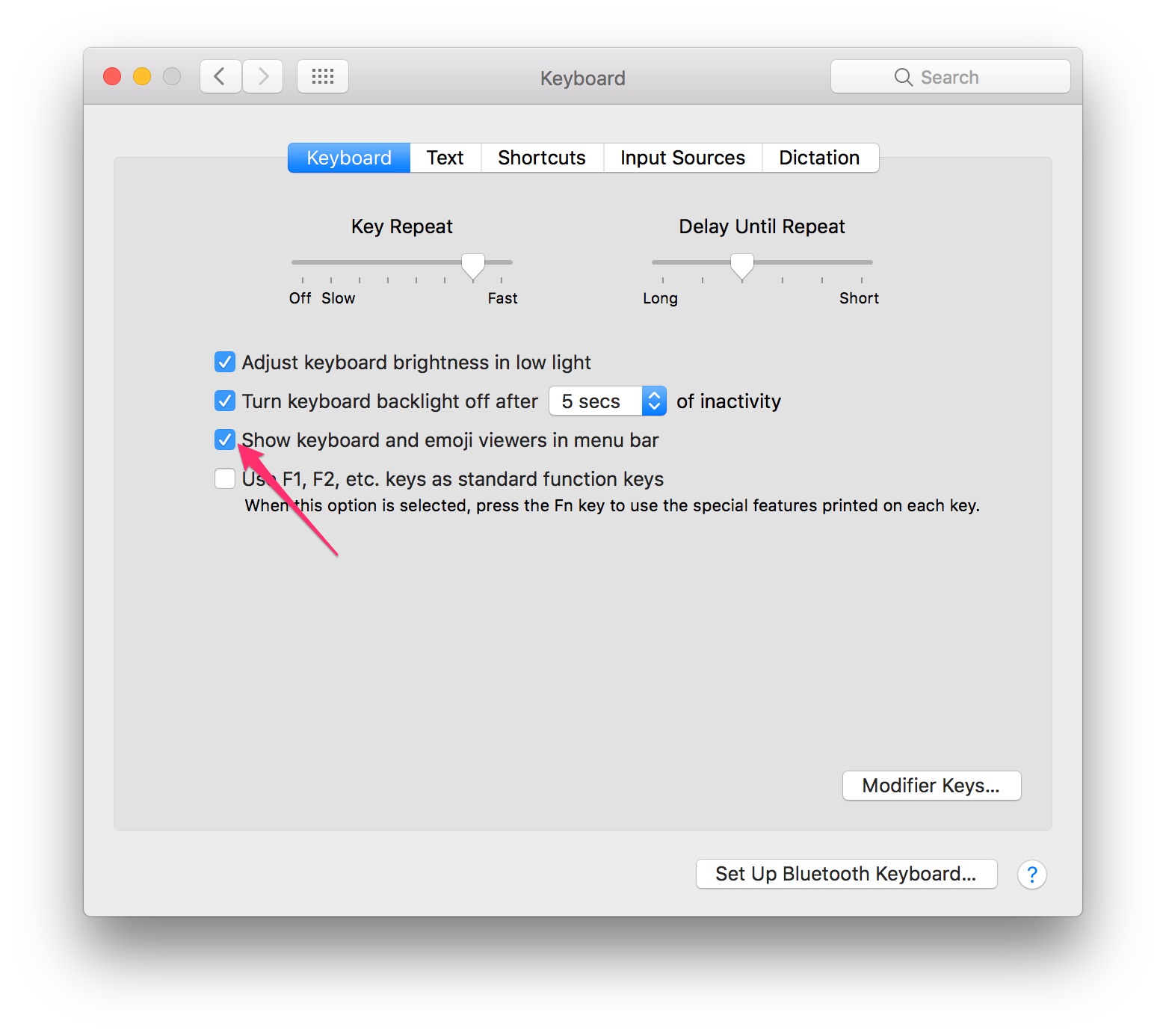
Trên là cách hướng dẫn cách bật bàn phím ảo trên máy tính Windows và MAC, hi vọng với hướng dẫn trên sẽ giúp bạn vượt deadline nhanh chóng.
HACOM tự hào là đơn vị chuyên cung cấp các dòng sản phẩm chính hãng từ: laptop, PC Gaming, bàn phím chuột, bàn phím cơ gaming,…. chính hãng với nhiều chương trình khuyến mãi hấp dẫn. Liên hệ ngay với chúng tôi hôm nay để nhận tư vấn và hỗ trợ build PC phù hợp theo sở thích và giá thành tốt nhất nhé.
Nguồn: https://duhochanquocchd.edu.vn
Danh mục: Khám Phá

/fptshop.com.vn/uploads/images/tin-tuc/179494/Originals/thanh-toan-cuoc-tra-sau-Viettel-7.jpg)
/fptshop.com.vn/uploads/images/tin-tuc/172854/Originals/etc-la-gi-5.jpg)








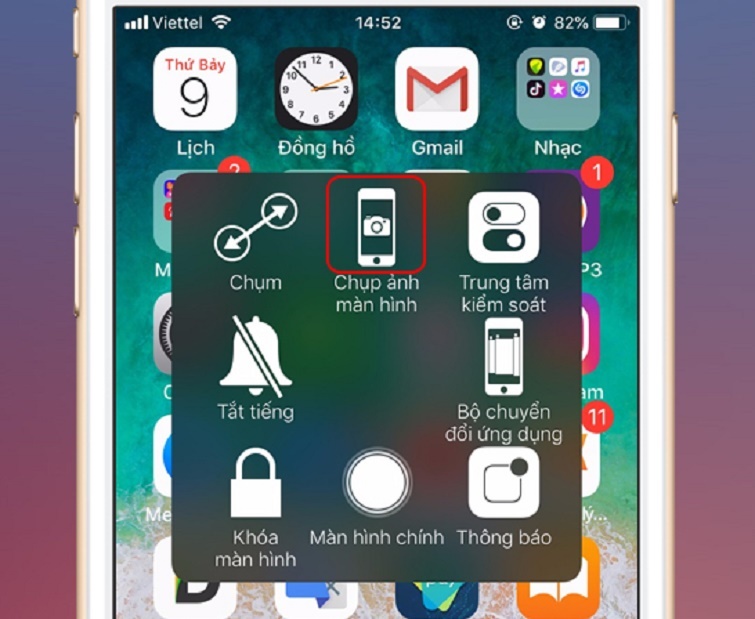


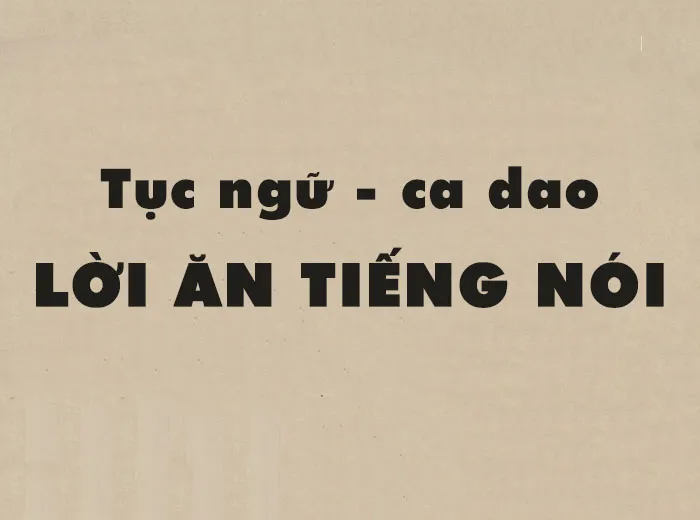

/fptshop.com.vn/uploads/images/tin-tuc/165276/Originals/5-5-la-ngay-gi%20(7).jpg)